教學課程:使用 Visual Studio for Mac 發佈 .NET 主控台應用程式
重要
Microsoft 已宣佈淘汰 Visual Studio for Mac。 從 2024 年 8 月 31 日起,將不再支援 Visual Studio for Mac。 替代方案包括:
- Visual Studio Code 搭配 C# 開發套件和相關延伸模組,例如 .NET MAUI 和 Unity。
- 在 Mac 上 VM 的 Windows 上執行的 Visual Studio。
- 在雲端 VM 中的 Windows 上執行的 Visual Studio。
如需詳細資訊,請參閱 Visual Studio for Mac 淘汰公告。
本教學課程會說明如何發佈主控台應用程式,以供其他使用者執行。 發行會建立一組執行您的應用程式所需的檔案。 如要部署這些檔案,請將其複製到目標機器上。
必要條件
發行應用程式
啟動 Visual Studio for Mac。
開啟您在「使用 Visual Studio for Mac 建立 .NET 主控台應用程式」中建立的 HelloWorld 專案。
請確定 Visual Studio 正在組置您應用程式的發行版本。 如有必要,請將工具列上的組建組態設定從 [偵錯] 變更為 [發行]。

從主功能表中選擇 [組建]>[發佈至資料夾...]。
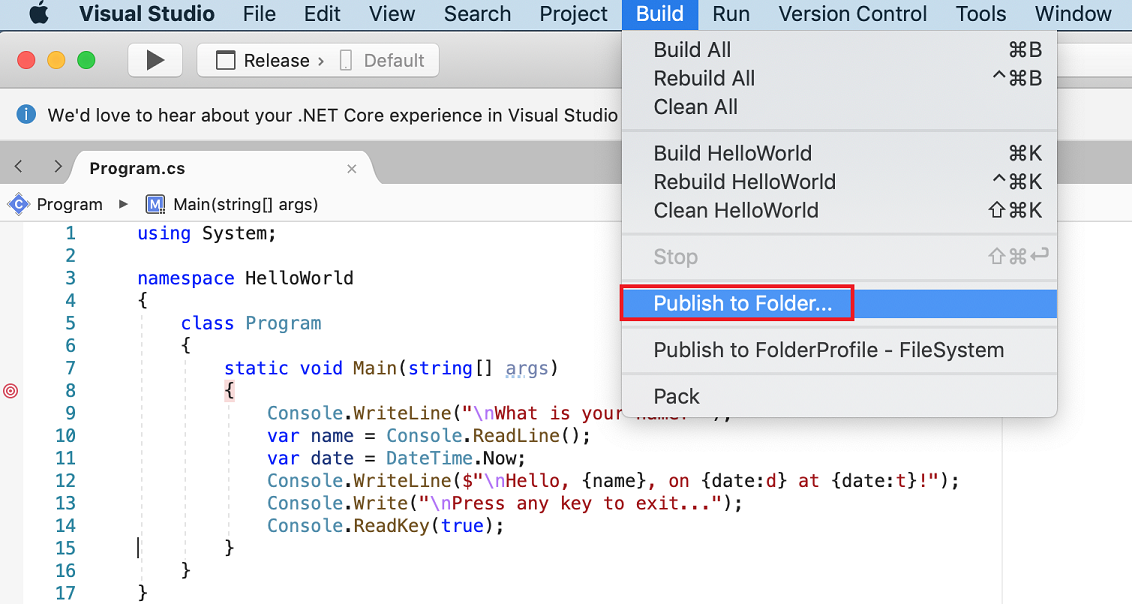
在 [發佈到資料夾] 對話方塊中,選取 [發佈]。
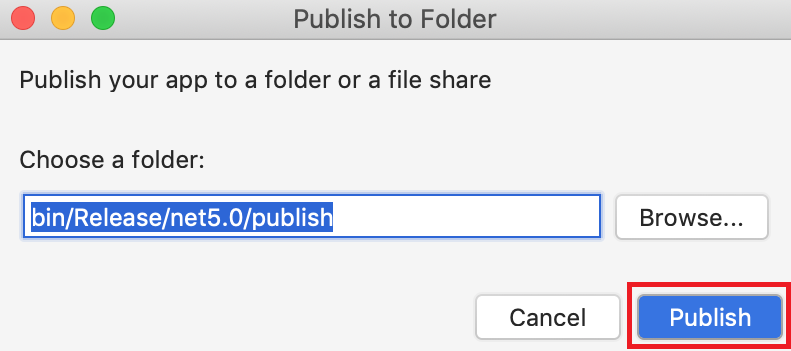
發佈資料夾隨即開啟,其中會顯示已建立的檔案。
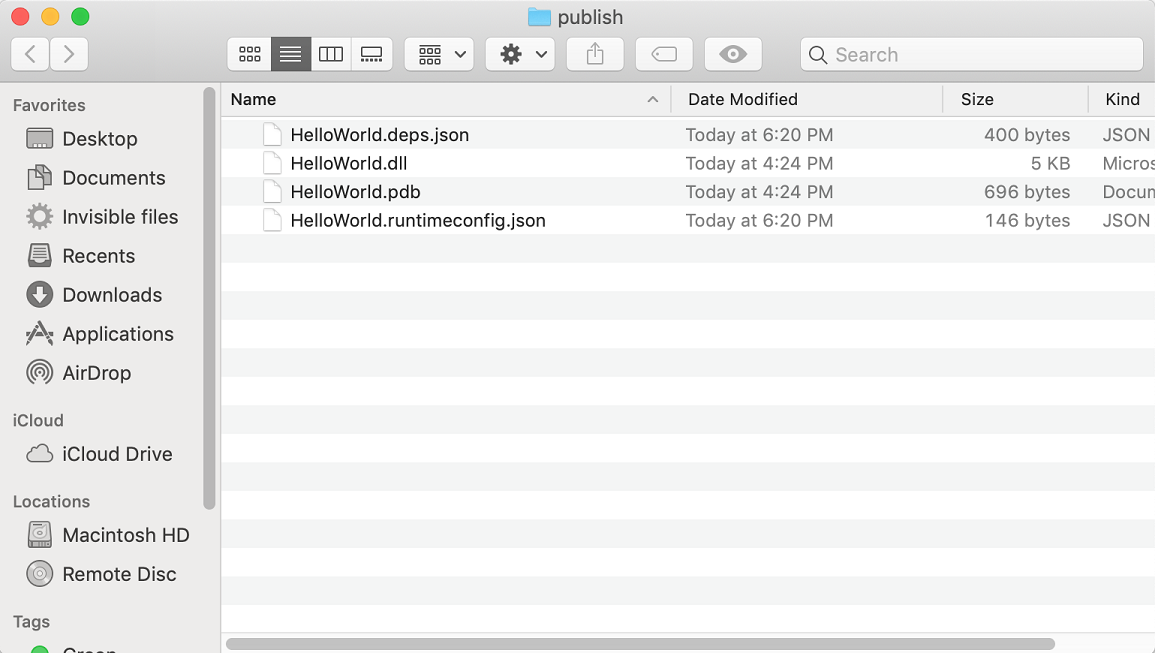
選取齒輪圖示,然後從操作功能表中選取 [複製「發佈」作為路徑名稱]。

檢查檔案
發佈流程會建立架構相依部署,這是一種部署類型,其中已發佈的應用程式會在已安裝 .NET 執行時間的電腦上執行。 使用者可以從命令提示字元執行 dotnet HelloWorld.dll 命令,以執行已發佈的應用程式。
如上述圖片所示,已發佈的輸出包含下列檔案:
HelloWorld.deps.json
此為應用程式的執行階段相依性檔案, 會定義執行應用程式所需的 .NET 元件及程式庫 (涵蓋內含您應用程式的動態連結程式庫)。 如需詳細資訊,請參閱執行階段組態檔。
HelloWorld.dll
這是應用程式的架構相依部署版本。 若要執行此動態連結程式庫,請在命令提示字元中輸入
dotnet HelloWorld.dll。 這項執行應用程式的方法適用於所有已安裝 .NET 執行階段的平台。HelloWorld.pdb (對於部署為選用)
此為偵錯符號檔案。 此檔案不需要隨您的應用程式部署,但當您需要對應用程式發行的版本進行偵錯,則應該儲存它。
HelloWorld.runtimeconfig.json
此為應用程式的執行階段組態檔, 會識別要執行所建立之應用程式的 .NET 版本。 您也可以在其中新增組態選項。 如需詳細資訊,請參閱 .NET 執行階段組態設定。
執行已發佈的應用程式
開啟終端機並瀏覽至 [發佈] 資料夾。 若要這樣做,請輸入
cd並貼上您稍早複製的路徑。 例如:cd ~/Projects/HelloWorld/HelloWorld/bin/Release/net5.0/publish/使用
dotnet命令執行應用程式:輸入
dotnet HelloWorld.dll,然後按 [Enter]。輸入名稱來回應提示,然後按任意鍵結束。
其他資源
- .NET 應用程式部署
- 使用 .NET CLI 發佈 .NET 應用程式
dotnet publish- 教學課程:使用 Visual Studio Code 發佈 .NET 主控台應用程式
- 在持續整合 (CI) 環境中使用 .NET SDK
下一步
在本教學課程中,您發佈了主控台應用程式。 在下一個教學課程中,您會建立類別庫。
意見反應
即將登場:在 2024 年,我們將逐步淘汰 GitHub 問題作為內容的意見反應機制,並將它取代為新的意見反應系統。 如需詳細資訊,請參閱:https://aka.ms/ContentUserFeedback。
提交並檢視相關的意見反應
